Atualizado em April 2025: Pare de receber mensagens de erro que tornam seu sistema mais lento, utilizando nossa ferramenta de otimização. Faça o download agora neste link aqui.
- Faça o download e instale a ferramenta de reparo aqui..
- Deixe o software escanear seu computador.
- A ferramenta irá então reparar seu computador.
Notificações no Windows estão presentes para chamar sua atenção para programas ou áreas que requerem sua atenção imediata. Embora isso ajude a resolver problemas rapidamente, pode incomodar alguns. Especialmente os ícones da barra de tarefas ou botões que piscam, uma vez que o programa é aberto ou há uma mudança no programa. Seu ícone aparece na barra de tarefas e começa a piscar, tornando-se amarelo dourado. Irá piscar
7 vezes
Depois disso, continuará a vibrar suavemente. Neste post, vamos ver como você pode
desativar o piscar dos botões da barra de tarefas ou ícones
ou
mudar a contagem
pelo número de vezes que pode piscar.
Tabela de Conteúdos
Desativar botões da barra de tarefas piscando
(16) na caixa Run. É o Registro do Windows que armazena informações de configuração sobre muitas partes importantes do sistema operacional Windows. Ao editá-lo, você pode sintonizar o Windows para se comportar da maneira que você quiser. No entanto, modificar o Registro do Windows pode causar sérios problemas ao seu sistema, então certifique-se de saber o que está fazendo e crie um ponto de restauração do sistema antes de prosseguir.
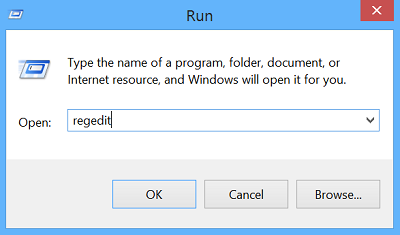
Localize e clique na subchave que contém o item ou itens do registro que você deseja alterar. Para isso, procure o seguinte caminho:
HKEY_CURRENT_USERPainel de ControleDesktop
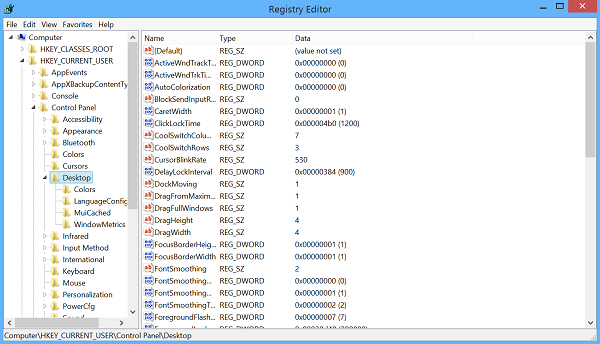
Clique duas vezes no
ForegroundFlashCount
entrada e modificação do campo de dados Valor para
0
. O padrão no meu computador Windows 8.1 é 7 em Hexadecimal.
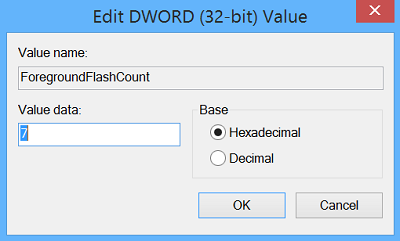
ForegroundFlashCount especifica o número de vezes que o botão da barra de tarefas pisca para notificar o usuário que o sistema ativou uma janela de fundo. ForegroundLockTimeout especifica o tempo, após a entrada do usuário, durante o qual o sistema impede que os aplicativos se movam para o primeiro plano. Se o tempo decorrido desde a última entrada do usuário exceder o valor da entrada ForegroundLockTimeout, a janela será automaticamente trazida para o primeiro plano.
Então, você também pode querer garantir que o valor de
ForegroundLockTimeout
é definido para
0
. O padrão no meu computador Windows 8.1 é 30d40 em Hexadecimal.
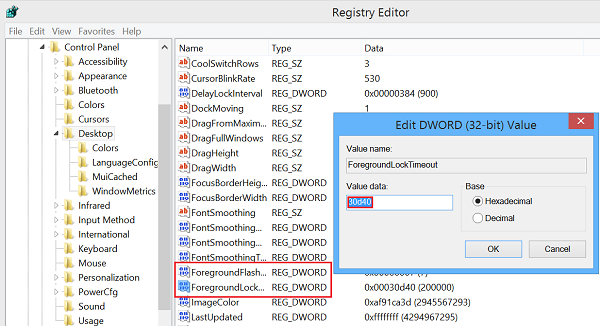
Depois de ter feito isso, reinicie o Windows e você não deve mais ver nenhum ícone piscando na barra de tarefas do seu computador Windows 8.1.
Alterar o número de vezes que o botão da barra de tarefas pisca
Atualizado: abril 2025.
Recomendamos que você tente usar esta nova ferramenta. Ele corrige uma ampla gama de erros do computador, bem como proteger contra coisas como perda de arquivos, malware, falhas de hardware e otimiza o seu PC para o máximo desempenho. Ele corrigiu o nosso PC mais rápido do que fazer isso manualmente:
- Etapa 1: download da ferramenta do reparo & do optimizer do PC (Windows 10, 8, 7, XP, Vista - certificado ouro de Microsoft).
- Etapa 2: Clique em Iniciar Scan para encontrar problemas no registro do Windows que possam estar causando problemas no PC.
- Clique em Reparar tudo para corrigir todos os problemas
Se você quiser mudar o número de vezes que o botão da barra de tarefas pisca, então você pode mudar o valor de ForegroundFlashCount do padrão 7, para um número
entre 1 e 6
e reinicie o seu computador.
Diz-nos se isto funcionou para ti.
Ler em seguida(Alaska)
: Guia Microsoft Edge piscando incessantemente.
RECOMENDADO: Clique aqui para solucionar erros do Windows e otimizar o desempenho do sistema
Renan descreve-se como um fã apaixonado do Windows que adora resolver problemas do Windows mais do que qualquer outra coisa e escrever sobre tecnologias MS em geral.
